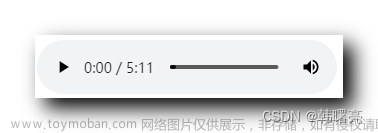铅笔头课堂,有态度的前端培训

今天有同学问到老师:“ 老师,我的vue文件里书写html代码不提示了 ”,这个问题别说还真有点冷门,老师研究了一番之后终于妥善修复了这个问题,这里就将处理结果记录下来,希望帮到有需要的同学。
此处分为两种操作来处理:
可视化界面配置
如果我们的vue文件不再自动联想html的标签代码,我们可以打开vsCode的设置界面:

在出现的设置界面中搜索includeLanguages,得出以下结果:

点击添加项(Add Item),在出现的表格中填写:
{"vue-html" : "html"}
{"vue" : "html"}然后保存,如下图所示:

然后重启编辑器,回到你的界面中就可以联想提示html代码啦
setting.json配置
另一种比较直接的方式就是,按下键盘Ctrl+Shift+P,调出全局搜索框,并输入settings.json,注意此处先别着急回车!你会发现出现了三份settings.json

如图所述:
- Open Default代表编辑器的全局默认配置文件,这个文件是不可编辑的
- Open User代表当前用户配置文件,这个配置会应用到用户打开的所有工作区
- Open Workspace代表当前工作区配置,即仅在当前打开的工作区有效
此处我们选择Open User,然后在JSON结构中加上以下内容:
"emmet.includeLanguages": {
"vue-html": "html",
"vue": "html"
}配置完成后应该是这样:

然后保存,关闭,重启编辑器后也可以在vue文件中联想html的代码啦文章来源:https://www.toymoban.com/news/detail-405099.html
赶紧去试试吧文章来源地址https://www.toymoban.com/news/detail-405099.html
到了这里,关于vsCode中vue文件无法提示html标签的文章就介绍完了。如果您还想了解更多内容,请在右上角搜索TOY模板网以前的文章或继续浏览下面的相关文章,希望大家以后多多支持TOY模板网!